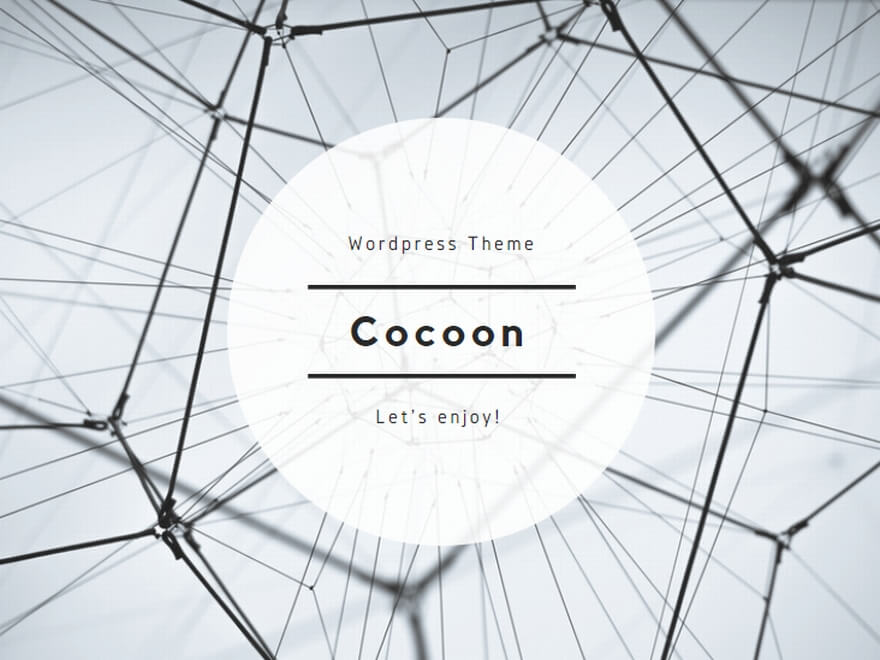この課題について
小学校低学年程度の四則演算(たし算,ひき算,かけ算,わり算)の反復練習を遊びとしてゲームにしたものです。私のゼミでは子ども食堂などで小学生の勉強を見てあげることが多いのですが,ちょっとしたゲームを使って,コミュニケーションのきっかけとしたり,学習の動機づけを高めることがあります。今回,大学院生が計算能力と数概念獲得に関する研究を行うことになったので,このプログラムを作りました。
計算ドリルのようなゲームはたくさんありますが,このプログラムは心理実験プログラムとして作っていますので,反応データを残して後で分析できるのが特徴です。
本プログラムは,科学研究費助成事業(基盤研究(C),課題番号19K03389,「センサ技術を活用した障害児の認知機能評価・発達支援プログラムの開発」)の補助を受けています。また,プログラムは2021年度修士論文研究「計算能力の背景要因としての数概念に関する研究」(中村真人)において使用中のものです。
Web版プログラムについて
このプログラムには,ホームページをご覧のブラウザ上で動作するWeb版があります。データの記録機能がありませんが,手軽に試してみることができます(ブラウザによっては対応していないことがありますがご容赦ください)。
Web版計算練習プログラム
動作環境
ハードウェア
- Windows PC(プログラムは32ビットでコンパイルしています。)
- キーボードが必要です(できればテンキーがあった方がいいかもしれません)。
OS
- Windows 10で開発,動作確認。
使い方
プログラムの実行
- zipファイルをダウンロードした後,まず「右クリック」→「プロパティ」を選択して,「このファイルは他のコンピュータから取得したものです。…アクセスはブロックされる可能性があります。」という記述の横の「許可する」にチェックを入れて,ブロックを解除してください(これをしないと,実行時に「WindowsによってPCが保護されました…不明な発行元」というダイアログが出たり,異常に長い起動時間がかかることがあります)。
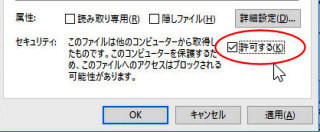
- その後,フォルダごと解凍して,「Keisan01_release」フォルダ内の「Keisan01.exe」を実行してください。
条件設定
- プログラムを起動すると下のような条件設定画面になりますので,必要に応じて条件を設定します。
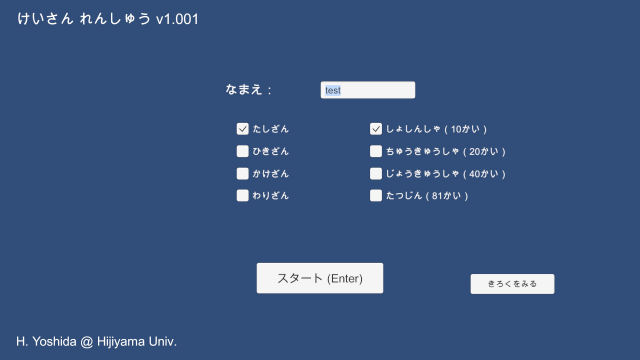
-
- なまえ…子どもの名前を入力します。
- 計算の種類(画面左側)
- 計算(四則演算)の種類を選びます。
- 複数の種類を選択して混合問題にすることができます。
- レベル(画面右側)…出題される問題数です。
- プログラムは,例えばたし算で「A+B=」という問題を作成する際,Aを「1~9」,Bを「1~9」の組み合わせで問題を作成しますので,「たつじん」(81かい)を選ぶことですべての組み合わせの計算についてのデータを得ることができます。
- きろくをみる…これまでの記録の一覧が表示されます。
- スタート(Enter)…ゲームを開始します。
- プログラムを終了するには,この画面で[ESC]キーを押してください。
ゲーム画面
- ゲームを始めると,画面に問題が出てくるので,答えの数値をキーボードで入力してください([Enter]キーは必要ありません)。
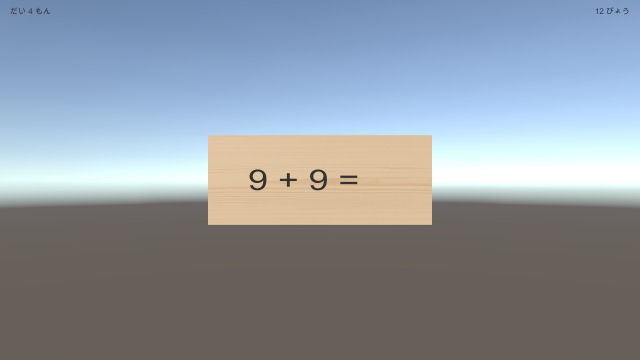
- 正解すると問題が書かれた積み木が落ちて,次の問題が出てきます。
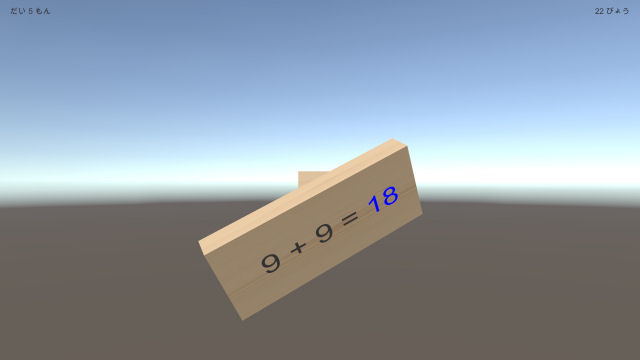
記録(順位)表示
- 規定の問題数を答えたら,計算にかかった時間が表示され,画面をタッチするか何かキーを押すと記録表示画面に進みます。この画面では,所要時間をもとに順位が表示されます。右上の「同条件のみ」にチェックを入れると,同じ計算種類とレベルの結果のみが抽出されて表示されます。
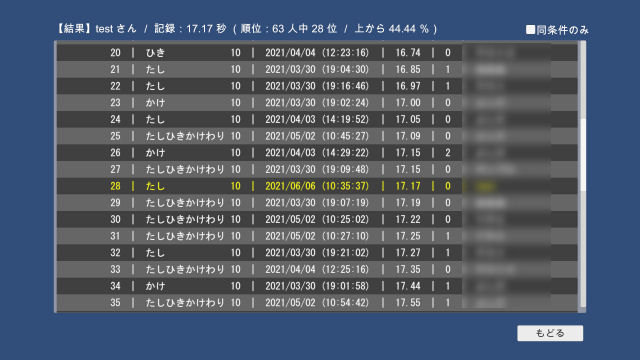
データファイルなど
このプログラムでは,「data」フォルダ内に以下のファイルが自動作成されます。csv形式(カンマで区切られたテキストデータ)のファイルは,ダブルクリックするとExcelで開くことができます。
_param.txt
プログラムの条件設定などが記録されているファイルです。
- participant … 参加者名
- flag_tashizan … 計算種類での「たし算」の選択(0:選択なし,1:選択あり)
- flag_hikizan … 計算種類での「たし算」の選択(0:選択なし,1:選択あり)
- flag_kakezan … 計算種類での「たし算」の選択(0:選択なし,1:選択あり)
- flag_warizan … 計算種類での「たし算」の選択(0:選択なし,1:選択あり)
- level … 問題数(試行数)の設定
- flag_refine … 記録画面での同条件のみ抽出フラグ(0;抽出しない,1:抽出する)
このファイルを削除すると,設定が初期状態に戻ります。
_Keisan01.csv
これまでに実施した課題の結果のサマリー(集約データ)を保存しているファイルです。
- Participant … 参加者名
- Date … 日付
- Time … 時刻
- Keisan … 計算の種類(たし,ひき,かけ,わり)
- Level … 問題数(試行数)
- TotalRT … 計算にかかった所要時間(秒単位)
- TotalErr … エラー数
このファイルを削除すると,過去の成績がクリアされます。
Excelなどでこのファイルを開いたまま,プログラムを実行しないようにしてください。ファイルにデータが書き込めずにエラーとなります。
日付_時刻.csv
課題遂行データの詳細が記録されたデータファイルです。
このファイル内のデータ項目の意味は次の通りです。
- Participant … 参加者名
- Date … 日付
- Time … 時刻
- Trial … 問題(試行)番号
- Keisan … 計算の種類(たし,ひき,かけ,わり)
- Num1 … 演算子の左の数字
- Num2 … 演算子の右の数字
- Answer … 正解の数字
- RespStr … 参加者のキー入力
- RT1 … 最初のキー入力の反応時間
- RT2 … 最後のキー入力の反応時間
- TotalRT … ゲーム開始後の累積時間
- Error … エラーフラグ(0:エラーなし,1:エラーあり)
制限事項等
- 作者(吉田)は,このプログラムの動作を一切保証するものではありません。また,このプログラムを動作させたことによる一切の損失・損害に責任を持ちません。ご自身の責任のもとでお使いいただくようお願いします。
- 課題実行中に中断したいときには[ESC]キーを押してください。その際,データは残りませんのでご注意ください。
その他
動作が遅いときには
画面のアニメーションがコマ落ちしてぎくしゃくするときには,以下の手続きでゲームの画面解像度を落とすと,動作速度が改善される場合があります。
- 最初のメニュー画面で,[ALT]+[Enter]キーを押します(プログラム画面がウィンドウモードになります)。
- マウスで,ウィンドウの大きさを調整して小さめにします(プログラムは横1920×縦1080画面を基本に配置を作っていますので,横:縦をハイビジョンTVの比率16:9あたりになるようにしてください)。
- ウィンドウを小さくしたら,[ALT]+[Enter]キーを押して,ふたたび全画面モードにします。
制限事項等
- v1.001…最初のバージョン(2021/6/6)
PC版プログラムのダウンロード
プログラムは,「Keisan01_release」という名前のフォルダごとzip形式で圧縮されて1つのファイルになっています。ダウンロードした後に,必ずフォルダごとすべてのファイルを解凍してからお使いください。
- 計算練習プログラムのダウンロード…Keisan01_release.zip